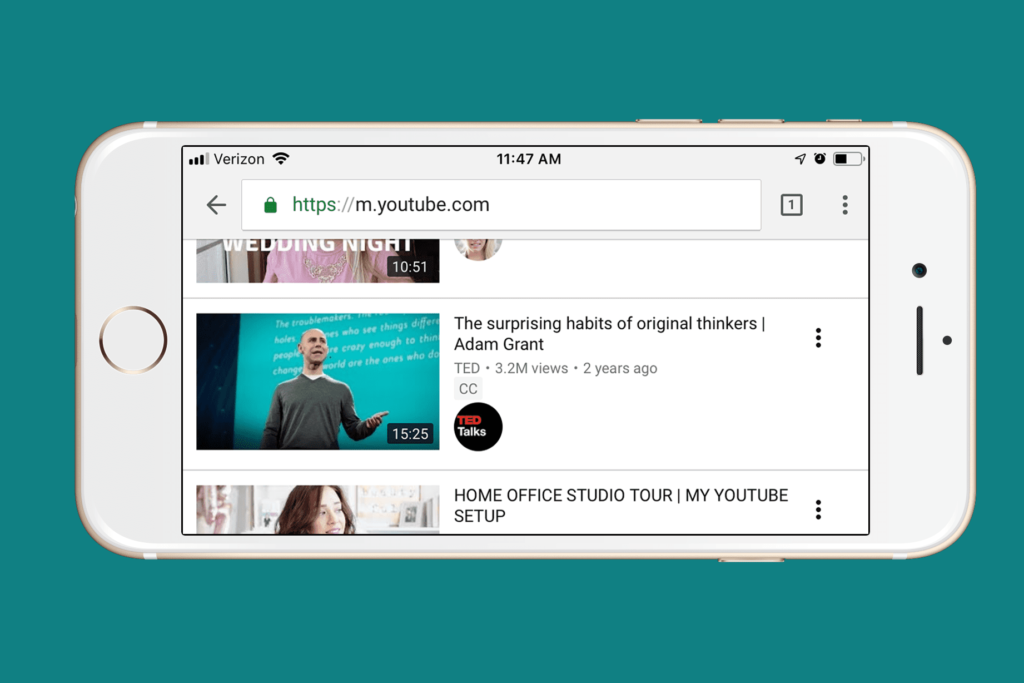Comment empêcher l’écran de votre iPhone de tourner
ce qu’il faut savoir
- iOS 7 et versions ultérieures : activez le verrouillage de la rotation de l’écran dans le centre de contrôle pour empêcher votre iPhone de changer soudainement d’orientation.
- Vous saurez que le verrouillage de la rotation de l’écran est activé lorsque l’icône est surlignée en blanc (iOS 7-9) ou en rouge (iOS 10-15).
- Les versions antérieures (iOS 4-6) utilisaient la barre multitâche.
Cet article décrit comment activer et désactiver le verrouillage de l’écran sur les appareils exécutant iOS 4 et versions ultérieures. Il est ventilé par version iOS et couvre les méthodes permettant de déterminer si le verrouillage de l’écran est activé.
Comment arrêter la rotation de l’écran de l’iPhone (iOS 7 et versions ultérieures)
Que faire si vous ne voulez pas que l’écran de votre iPhone tourne lorsque vous changez la position de l’appareil ? Ensuite, vous devez utiliser la fonction de verrouillage de la rotation de l’écran intégrée à iOS (cette astuce fonctionne également sur iPhone, iPad et iPod touch). Qu’est-ce que cela fait:
-
Balayez vers le haut depuis le bas de l’écran (ou balayez vers le bas depuis le coin supérieur droit sur iPad et iPhone X et versions ultérieures) pour afficher le centre de contrôle.
-
La position du verrou de rotation de l’écran dépend de la version d’iOS que vous utilisez.
- Dans iOS 11 et versions ultérieures, il se trouve à gauche, juste en dessous du premier ensemble de boutons.
- Dans iOS 7-10, c’est dans le coin supérieur droit.
Quelle que soit la version que vous avez, recherchez une icône qui montre un cadenas avec une flèche incurvée.
-
Cliquez sur Serrure rotative icône pour verrouiller l’écran à l’emplacement actuel. Vous saurez que le verrouillage de la rotation de l’écran est activé lorsque l’icône est surlignée en blanc (iOS 7-9) ou en rouge (iOS 10-15).
-
Lorsque vous avez terminé, cliquez sur le bouton d’accueil ou balayez vers le bas Centre de contrôle (ou balayez vers le haut sur iPad et iPhone X et versions ultérieures) pour revenir à l’application ou à l’écran d’accueil dans lequel vous vous trouvez.
Toutes les applications ne prennent pas en charge la rotation de l’écran. Certaines applications ne fonctionnent qu’en mode portrait ou paysage. Cela est particulièrement vrai pour certains jeux et applications vidéo. Pour ces applications, le paramètre de rotation de votre écran n’a pas d’importance. L’application ne s’affichera que dans les orientations qu’elle prend en charge.
Comment désactiver le verrouillage de la rotation de l’écran de l’iPhone
Si votre iPhone ne tourne pas quand vous le souhaitez, vous devez désactiver le verrouillage de la rotation de l’écran. Suivez simplement ces étapes :
-
Balayez vers le haut pour ouvrir le centre de contrôle Depuis le bas de l’écran (ou balayez vers le bas depuis le coin supérieur droit sur iPhone X et versions ultérieures).
-
Cliquez sur verrouillage de la rotation de l’écran bouton pour faire disparaître la surbrillance rouge. Vous verrez également un message en haut de l’écran indiquant que le verrouillage de la rotation est désactivé.
-
Fermez le Centre de contrôle en cliquant sur le bouton d’accueil ou en glissant vers le bas cette Centre de contrôle (ou balayez vers le haut sur iPhone X et versions ultérieures).
Comment désactiver la rotation de l’écran de l’iPhone (iOS 4-6)
Vous pouvez verrouiller la rotation de l’écran de l’iPhone sur les versions antérieures d’iOS, mais sur iOS 4-6, les étapes sont légèrement différentes :
-
Une double pression rapide sur le bouton d’accueil fait apparaître le sélecteur d’application multitâche en bas de l’écran.
-
Balayez de gauche à droite jusqu’à ce que vous ne puissiez plus balayer. Cela affiche les commandes de lecture de musique et l’icône de verrouillage de la rotation de l’écran à l’extrême gauche.
-
Cliquez sur verrouillage de la rotation de l’écran icône pour activer la fonction (un cadenas apparaît dans l’icône pour indiquer qu’elle est ouverte). Désactivez le verrou en cliquant à nouveau sur l’icône.
Comment savoir si le verrouillage de la rotation de l’écran est activé
Dans iOS 7 et versions ultérieures, vous pouvez voir que le verrouillage de la rotation de l’écran est activé en ouvrant le Centre de contrôle, mais il existe un moyen plus rapide : la barre d’icônes en haut de l’écran de l’iPhone. Pour vérifier si le verrouillage de la rotation est activé, regardez à côté de l’icône de la batterie en haut de l’écran. Si le verrouillage de rotation est activé, vous verrez l’icône de verrouillage de rotation (un cadenas avec une flèche incurvée) à gauche de l’icône de la batterie. Si vous ne voyez pas cette icône, le verrouillage de la rotation est désactivé.
L’icône de verrouillage de rotation est masquée sur l’écran d’accueil des iPhone X, XS, XR et 11. Sur ces modèles, il n’apparaît que dans le coin supérieur droit du centre de contrôle.
Une autre option pour activer le verrouillage de la rotation ?
Les étapes répertoriées ci-dessus sont actuellement le seul moyen de verrouiller ou de déverrouiller l’orientation de l’écran – mais il existait autrefois une alternative.
Dans une première version bêta d’iOS 9, Apple a ajouté une fonctionnalité qui permet aux utilisateurs de choisir si le commutateur de sonnerie sur le côté de l’iPhone coupe la sonnerie ou verrouille l’orientation de l’écran. Cette fonctionnalité est sur l’iPad depuis des années, mais c’est la première fois qu’elle est sur l’iPhone.
Cette fonctionnalité a été supprimée lors de la sortie officielle d’iOS 9. Il n’est pas rare qu’Apple ajoute et supprime des fonctionnalités lors du développement et des tests bêta, mais cela en a déçu certains. Bien que la fonctionnalité n’ait pas été restaurée dans iOS 10-15, elle pourra l’être dans une future version.
Pourquoi l’écran de l’iPhone tourne-t-il
La rotation de l’écran de l’iPhone peut être ennuyeuse lorsque vous ne le souhaitez pas, mais elle est en fait causée par une fonctionnalité utile. L’iPhone, l’iPod touch et l’iPad sont suffisamment intelligents pour savoir comment vous les tenez et faire pivoter l’écran en conséquence. Pour ce faire, ils utilisent les capteurs de l’accéléromètre et du gyroscope intégrés à l’appareil. Ces capteurs vous permettent de contrôler le jeu depuis votre appareil mobile et vous aident à fournir des directions précises dans l’application Maps.
Si vous tenez l’appareil sur le côté (en mode dit paysage), l’écran se retourne pour correspondre à cette orientation. Il en va de même lorsque vous tenez votre téléphone droit (également appelé mode portrait).
FAQ
-
Que dois-je faire lorsque la rotation automatique sur mon iPhone ne fonctionne pas mais qu’elle est activée ?
Si vous êtes sûr qu’une application prend en charge la rotation de l’écran et qu’elle ne fonctionne pas sur votre iPhone après avoir activé la fonction, redémarrez l’appareil. Si cela ne fonctionne toujours pas, votre téléphone peut avoir un accéléromètre cassé et devra être réparé dans un Apple Store.
-
Pourquoi devrais-je utiliser la rotation automatique pour afficher mon iPhone en mode paysage ?
C’est une situation où plus c’est gros, mieux c’est. En mode paysage, le clavier et ses touches sont plus grands et plus faciles à saisir. Sur certains modèles plus récents, le clavier inclut des options supplémentaires en mode paysage.
Merci de nous en informer!
Dites-nous pourquoi !
D’autres détails ne sont pas assez difficiles à comprendre